Cómo usar Recuva
Aprende a usar este programa y recupera lo que borraste hace tiempo.
Fecha: 2015-12-23 17:45:44
Por: Pablo López
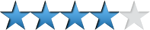
Para poder seguir esta guía es necesario que descargue Recuva. Por favor haga clic en el botón verde.
Recuva es un potente programa que puede recuperar tus archivos borrados de manera bastante sencilla, pero lo suyo es ver cómo funciona y qué opciones tenemos para comenzar nuestra búsqueda. Nada más iniciar, Recuva inicia un asistente que vendrá bien en todo momento, así que lo suyo es no pedirle que no lo muestre más, así cada vez que lo iniciemos se iniciará también, y es bastante útil como veremos.
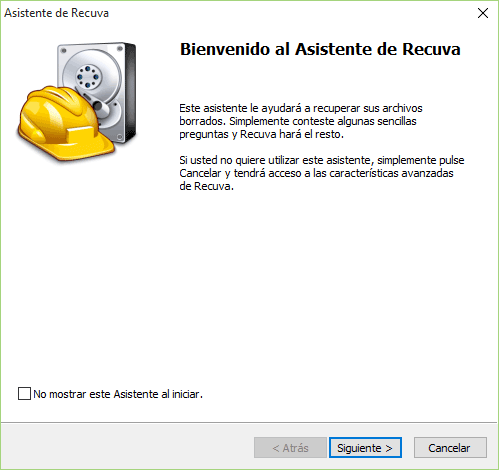
El asistente de recuperación nos hará unas preguntas para valorar qué es lo que tiene que buscar sin que tengamos que decírselo explícitamente. En este caso y para este tutorial de Recuva, nos interesa buscar unos documentos que hemos borrado hará unos meses, vamos a poner a prueba el software.
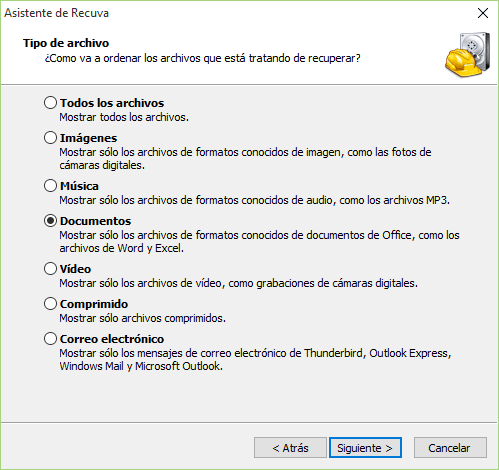
Nos pide una ubicación para así tardar menos en buscar los archivos borrados, si se lo dejamos hecho tardará bastante menos que si tiene que escanear toda unidad de almacenamiento que encuentre. Hay que recordar que el programa puede recuperar archivos borrados de una tarjeta de memoria y demás almacenamiento externo.
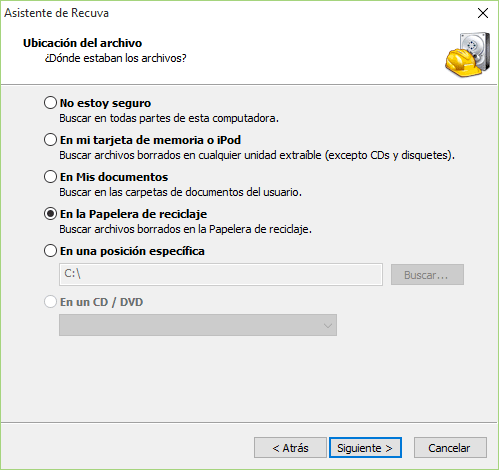
Al terminar, nos dará la opción de escanear de manera profunda, la cual no es recomendable usarla antes de saber si puede encontrarlos rápidamente o no. Así que lo mejor es darle a Iniciar sin activar esa casilla, no al menos de momento, ya que primero veremos cómo usar Recuva para recuperar archivos borrados.
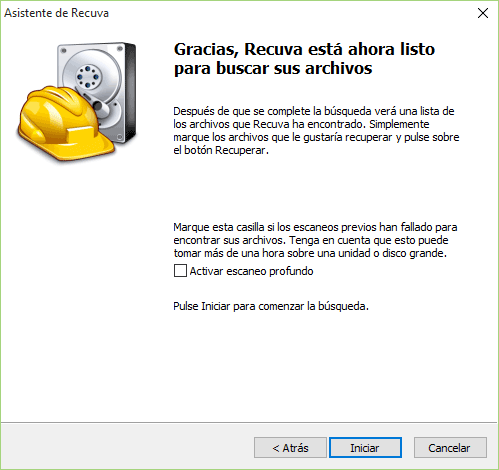
Este proceso de búsqueda rápida apenas tarda unos 5 segundos en un SSD, es decir, en una unidad de almacenamiento de alto rendimiento. De todas formas, Recuva está muy optimizado y en un HDD tampoco tarda mucho, unos 10 segundos como mucho, realmente rápido para el trabajo que está haciendo.
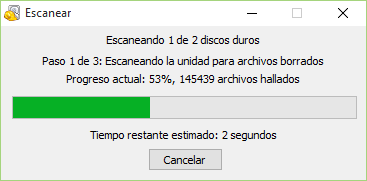
Una vez terminado el proceso, nos mostrará una gran lista con todos los archivos que hayan coincidido con el filtro de búsqueda que le hemos puesto anteriormente. Como vemos, tenemos en la pantalla una gran cantidad de documentos borrados pero se encuentran en mal estado (tienen el icono rojo), no obstante podemos probar suerte con alguno de ellos a ver si recuperamos al menos parte de la información del documento.
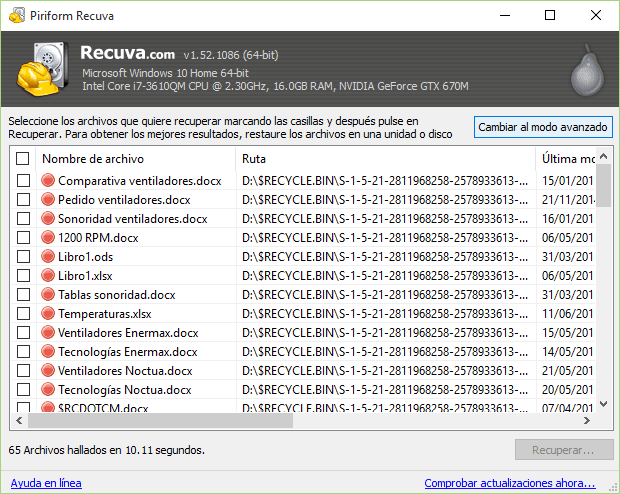
Podemos pasar al modo avanzado desde la ventana anterior y veremos unos cuadros de búsqueda para realizar una nueva. En este caso vamos a tratar de recuperar vídeos borrados hace bastante tiempo. Tras hacer un sondeo rápido, Recuva nos recomienda hacer una búsqueda profunda ya que no ha encontrado vídeos a simple vista.
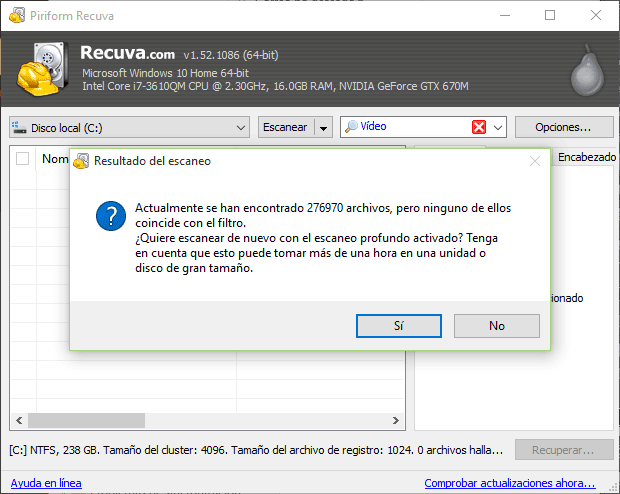
Vemos que en el modo profundo nos ha encontrado tres vídeos que estábamos buscando, y encima parece que están en buen estado ya que aparecen con el icono en verde, genial!
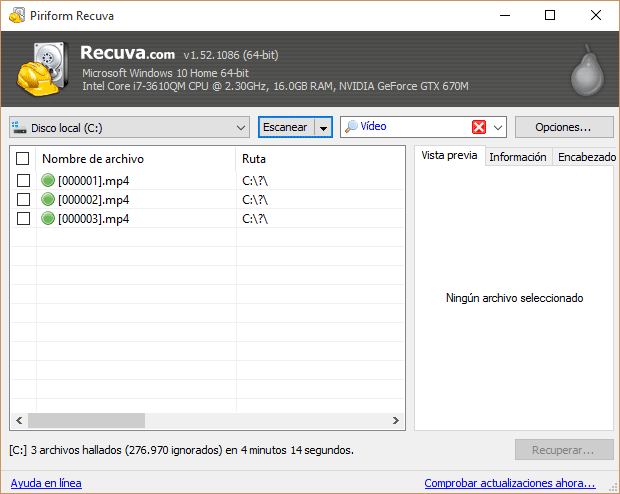
Para recuperarlos basta con seleccionar los que queramos y le damos a recuperar, seleccionamos un directorio de destino y listo. Como vemos en la siguiente captura de esta guía de Recuva, no es buena idea intentar recuperar los archivos en la misma unidad de la que queremos sacarlos, así que lo mejor es seleccionar otro disco duro distinto.
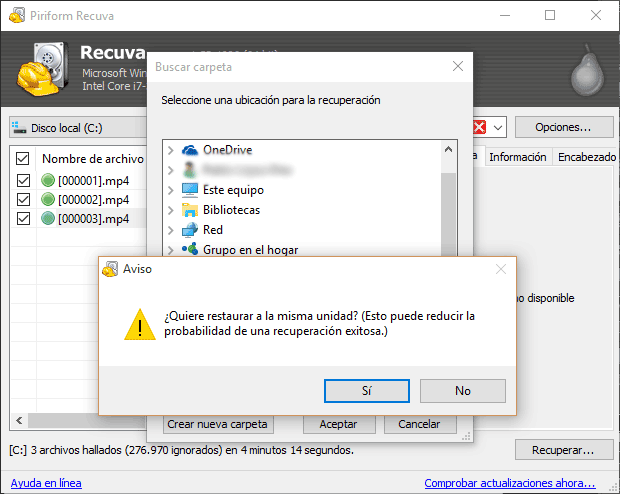
En breve veremos que los archivos se han recuperado satisfactoriamente y que ya podemos ir al directorio que le hemos indicado para comprobar su correcto estado.
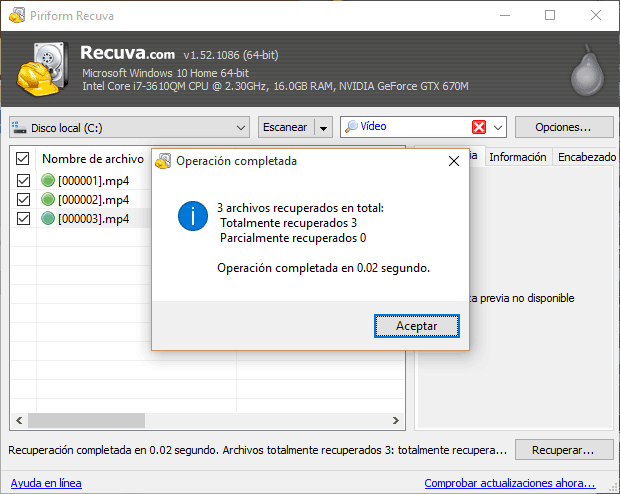
Este proceso de recuperación de archivos eliminados podemos hacerlo con todo tipo de archivos y sin poner filtros de búsqueda, aunque tardará bastante más de lo normal. Con esta última captura de pantalla terminamos nuestro tutorial de Recuva, y en ella vemos archivos de todo tipo, desde .exe, .png, .xlsb, .jpg, .cfg… La búsqueda ha tardado unos 4 minutos y medio y ha encontrado un gran número de archivos, en modo búsqueda profunda.
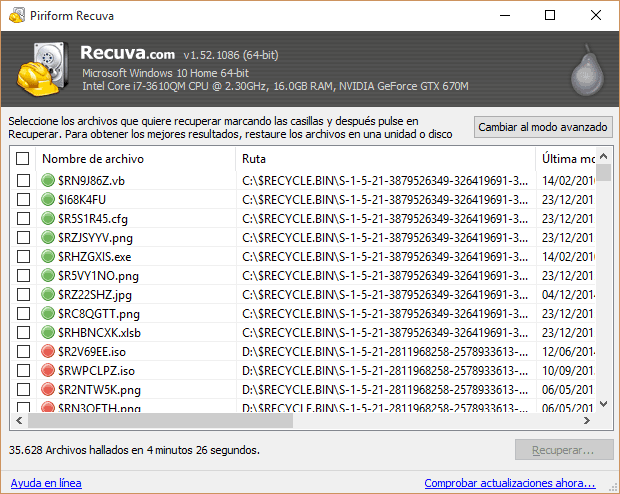
Así que ya sabes, si has borrado algo que no querías y ahora necesitas recuperarlo, utiliza Recuva de manera gratuita para intentarlo con muchas posibilidades!






